Nội dung
- A. Power BI – Công cụ “quyền năng” cho mọi dữ liệu
- B. Các tính năng thông dụng: Biến dữ liệu thành hình ảnh trong tầm tay
- C. Các tính năng nâng cao: Khai thác tối đa tiềm năng
- 6. Power Query (Transform Data): “Làm sạch và biến đổi dữ liệu một cách thông minh”
- 7. Ngôn ngữ DAX (Data Analysis Expressions): “Sức mạnh tính toán và logic”
- 8. Mô hình hóa dữ liệu (Data Modeling): “Thiết kế kiến trúc dữ liệu cho báo cáo”
- 9. Tích hợp AI và Machine Learning cơ bản (Basic AI/ML Capabilities): “Dự đoán và tìm kiếm Insights tự động”
- 10. Tích hợp với Python/R
- D. Bắt đầu với Power BI như thế nào?
A. Power BI – Công cụ “quyền năng” cho mọi dữ liệu
Trong thời đại thông tin bùng nổ, việc chỉ có những con số thô hay các báo cáo dài dằng dặc không còn đủ để chúng ta hiểu rõ tình hình hay đưa ra quyết định sáng suốt. Khả năng biến dữ liệu thành những hình ảnh trực quan, dễ hiểu và tương tác đã trở thành một kỹ năng không thể thiếu. Và đây chính là lúc Power BI của Microsoft tỏa sáng.
Power BI không chỉ là một phần mềm, mà là một bộ sưu tập dịch vụ phần mềm, ứng dụng và trình kết nối hoạt động cùng nhau, giúp bạn biến các nguồn dữ liệu rời rạc, tưởng chừng không liên quan thành những thông tin chi tiết mạch lạc, trực quan và tương tác. Dù bạn là một chuyên viên Marketing muốn theo dõi hiệu suất chiến dịch, một quản lý nhân sự muốn phân tích xu hướng nghỉ việc, hay một lãnh đạo cần cái nhìn tổng quan về doanh nghiệp, Power BI đều có thể hỗ trợ bạn.
Bài viết này sẽ giới thiệu các tính năng nổi bật của Power BI, từ những công cụ dễ sử dụng cho người mới bắt đầu đến những khả năng mạnh mẽ dành cho chuyên gia, giúp bạn hiểu rõ hơn về tiềm năng của nó. Thông điệp chính là: Power BI giúp bạn “kể chuyện” bằng dữ liệu, bất kể bạn là ai hay mức độ kỹ năng của bạn đến đâu.
B. Các tính năng thông dụng: Biến dữ liệu thành hình ảnh trong tầm tay
Đây là những tính năng cơ bản nhưng cực kỳ mạnh mẽ, giúp người dùng phổ thông nhanh chóng trực quan hóa và khai thác dữ liệu mà không cần kiến thức lập trình chuyên sâu.
1. Kết nối dữ liệu đa dạng
Một trong những sức mạnh đầu tiên và quan trọng nhất của Power BI là khả năng “bắt tay” với hầu hết mọi loại dữ liệu bạn có.
- Mô tả: Power BI cung cấp hàng trăm trình kết nối (connectors) có sẵn, cho phép bạn thu thập dữ liệu từ vô số nguồn khác nhau. Từ các file quen thuộc như Excel, CSV, Text đến các cơ sở dữ liệu lớn như SQL Server, Oracle, hay các dịch vụ đám mây như Google Analytics, Salesforce, SharePoint, Microsoft Dynamics 365, và thậm chí là từ các trang web công khai.
- Lợi ích: Tính năng này giúp bạn dễ dàng tổng hợp dữ liệu từ nhiều nơi khác nhau về một chỗ để có thể phân tích toàn diện, thay vì phải xử lý từng file riêng lẻ.
- Ví dụ: Bạn có thể dễ dàng kéo dữ liệu doanh số từ một file Excel của phòng kinh doanh và kết hợp với dữ liệu hiệu suất quảng cáo từ Google Analytics để tạo một báo cáo duy nhất, cung cấp cái nhìn tổng thể về hiệu quả marketing và doanh thu.
2. Kéo & Thả (Drag & Drop) trực quan hóa
Nếu bạn lo lắng về việc tạo biểu đồ phức tạp, Power BI sẽ làm bạn ngạc nhiên.
- Mô tả: Giao diện của Power BI Desktop cực kỳ trực quan. Bạn chỉ cần kéo các trường dữ liệu (ví dụ: “Doanh số”, “Sản phẩm”, “Khu vực”) từ bảng dữ liệu sang khung thiết kế báo cáo, và Power BI sẽ tự động đề xuất loại biểu đồ phù hợp, hoặc bạn có thể chọn từ danh sách các biểu đồ có sẵn.
- Lợi ích: Bạn không cần phải viết bất kỳ dòng mã nào hay có kỹ năng thiết kế chuyên nghiệp. Tính năng kéo thả giúp bạn tập trung vào việc thể hiện đúng thông điệp của dữ liệu một cách nhanh chóng.
- Ví dụ: Bạn chỉ cần kéo trường “Doanh số” vào vùng giá trị và trường “Sản phẩm” vào vùng trục, lập tức bạn sẽ có một biểu đồ cột hiển thị doanh số theo từng sản phẩm.
3. Các loại biểu đồ phong phú
Power BI cung cấp một thư viện đồ sộ các loại biểu đồ để bạn lựa chọn, đảm bảo bạn luôn có công cụ phù hợp để kể câu chuyện của mình.
- Mô tả: Từ các biểu đồ cơ bản như biểu đồ cột, biểu đồ đường, biểu đồ tròn, biểu đồ phân tán, đến các loại phức tạp hơn như biểu đồ bản đồ (map charts), biểu đồ ma trận (matrix), biểu đồ cây (treemap), biểu đồ đồng hồ đo (gauge)… Power BI đều có sẵn.
- Lợi ích: Cho phép bạn chọn được loại biểu đồ phù hợp nhất để truyền tải thông điệp của dữ liệu một cách rõ ràng và hiệu quả, giúp người xem dễ dàng nắm bắt thông tin.
- Ví dụ: Sử dụng biểu đồ đường để theo dõi xu hướng doanh số theo thời gian, biểu đồ hình tròn để thể hiện tỷ lệ thị phần của từng sản phẩm, hoặc biểu đồ bản đồ để trực quan hóa doanh số theo khu vực địa lý.
4. Báo cáo tương tác (Interactive Reports & Dashboards)
Đây là một trong những tính năng “đắt giá” nhất của Power BI, biến báo cáo tĩnh thành một công cụ khám phá dữ liệu sống động.
- Mô tả: Khi bạn click vào một phần của biểu đồ (ví dụ: một cột trong biểu đồ cột, một lát cắt trong biểu đồ tròn), toàn bộ các biểu đồ khác trên cùng một trang hoặc trong toàn bộ báo cáo sẽ tự động lọc và cập nhật theo lựa chọn của bạn. Bạn cũng có thể thêm các bộ lọc (slicers) để người dùng tự tùy chỉnh góc nhìn.
- Lợi ích: Người dùng có thể tự mình khám phá dữ liệu sâu hơn, nhanh chóng tìm ra các insights ẩn mà không cần phải tạo ra nhiều báo cáo riêng biệt cho từng trường hợp. Điều này giúp tiết kiệm thời gian và khuyến khích việc tương tác với dữ liệu.
- Ví dụ: Khi bạn click vào tên một tỉnh trên bản đồ doanh số, tất cả các biểu đồ khác trên báo cáo (doanh số theo sản phẩm, theo khách hàng) sẽ tự động cập nhật để chỉ hiển thị dữ liệu của tỉnh đó.
5. Xuất bản và chia sẻ dễ dàng
Sau khi tạo xong báo cáo, việc chia sẻ chúng với đồng nghiệp hay khách hàng trở nên vô cùng đơn giản.
- Mô tả: Power BI cho phép bạn xuất bản báo cáo từ Power BI Desktop lên Power BI Service (dịch vụ đám mây của Microsoft). Từ đó, bạn có thể dễ dàng chia sẻ báo cáo qua đường link, nhúng vào website, hoặc cho phép người dùng truy cập qua ứng dụng di động.
- Lợi ích: Mọi người có thể truy cập báo cáo của bạn qua trình duyệt web trên máy tính hoặc ứng dụng Power BI trên điện thoại/máy tính bảng, mà không cần phải cài đặt phần mềm Power BI Desktop. Điều này tạo điều kiện thuận lợi cho việc cộng tác và lan tỏa thông tin.
- Ví dụ: Bạn có thể gửi link báo cáo doanh số hàng tuần cho đội ngũ sales qua email, để họ có thể xem và tương tác với dữ liệu mọi lúc, mọi nơi.
C. Các tính năng nâng cao: Khai thác tối đa tiềm năng
Trong khi các tính năng thông dụng đủ để giải quyết hầu hết các nhu cầu hàng ngày, Power BI còn cung cấp một loạt các khả năng mạnh mẽ hơn, đòi hỏi sự hiểu biết sâu hơn về dữ liệu và có thể liên quan đến các ngôn ngữ lập trình hoặc mô hình dữ liệu phức tạp hơn. Chúng mang lại sức mạnh vượt trội cho việc phân tích chuyên sâu.
6. Power Query (Transform Data): “Làm sạch và biến đổi dữ liệu một cách thông minh”
Dữ liệu thô hiếm khi hoàn hảo. Power Query là “phòng gym” của dữ liệu, nơi bạn biến dữ liệu lộn xộn thành dữ liệu sạch sẽ, sẵn sàng cho phân tích.
- Mô tả: Power Query là một công cụ ETL (Extract, Transform, Load – Trích xuất, Biến đổi, Tải) mạnh mẽ được tích hợp sẵn trong Power BI Desktop. Nó cho phép bạn kết nối với nhiều nguồn dữ liệu, sau đó thực hiện hàng loạt các thao tác làm sạch, biến đổi và kết hợp dữ liệu mà không cần viết mã.
- Khả năng: Thay đổi kiểu dữ liệu (từ văn bản sang số, ngày tháng), gộp hoặc tách cột, xử lý giá trị thiếu (missing values), loại bỏ các dòng trùng lặp, nối (merge) hoặc bổ sung (append) các bảng dữ liệu khác nhau.
- Lợi ích: Đảm bảo dữ liệu của bạn sạch, đúng định dạng và nhất quán trước khi đưa vào phân tích, tiết kiệm thời gian đáng kể và nâng cao độ tin cậy của báo cáo.
- Ví dụ: Bạn có thể sử dụng Power Query để kết hợp dữ liệu doanh số từ 3 file Excel khác nhau, chuẩn hóa định dạng ngày tháng để chúng đồng nhất, và loại bỏ các dòng dữ liệu bị lỗi hoặc không cần thiết trước khi xây dựng báo cáo.
7. Ngôn ngữ DAX (Data Analysis Expressions): “Sức mạnh tính toán và logic”
DAX là trái tim của khả năng phân tích nâng cao trong Power BI. Nó cho phép bạn tạo ra các phép đo (measures) và cột tính toán (calculated columns) tùy chỉnh.
- Mô tả: DAX là một ngôn ngữ công thức mạnh mẽ của Power BI (có cú pháp tương tự như công thức trong Excel nhưng phức tạp và linh hoạt hơn nhiều). DAX cho phép bạn tạo ra các chỉ số mới không có sẵn trong dữ liệu gốc.
- Khả năng: Thực hiện các phép tính phức tạp như tính tổng doanh số lũy kế theo thời gian (
TOTALYTD), tỷ lệ phần trăm theo tổng (DIVIDE(SUM(Sales), CALCULATE(SUM(Sales), ALL(Products)))), so sánh hiệu suất với năm trước (SAMEPERIODLASTYEAR), hay tạo ra các KPI (Key Performance Indicators) tùy chỉnh dựa trên nhiều điều kiện. - Lợi ích: Tạo ra các chỉ số KPI động, phân tích sâu sắc theo các điều kiện kinh doanh cụ thể, và cung cấp những insights mà dữ liệu thô không thể hiện được.
- Ví dụ: Tạo một Measure DAX để tính toán “Doanh số trung bình mỗi khách hàng” (
DIVIDE(SUM(Sales[SalesAmount]), COUNTROWS(Sales[CustomerID]))) hoặc một cột tính toán để phân loại khách hàng dựa trên tổng chi tiêu.
8. Mô hình hóa dữ liệu (Data Modeling): “Thiết kế kiến trúc dữ liệu cho báo cáo”
Để Power BI hoạt động hiệu quả với dữ liệu từ nhiều nguồn, việc xây dựng mô hình dữ liệu là rất quan trọng.
- Mô tả: Tính năng mô hình hóa dữ liệu trong Power BI cho phép bạn tạo mối quan hệ (relationships) giữa các bảng dữ liệu khác nhau (ví dụ: mối quan hệ giữa bảng “Khách hàng” và bảng “Đơn hàng”). Bạn cũng có thể quản lý thuộc tính của các cột (định dạng số, ngày tháng, tổng hợp mặc định…).
- Lợi ích: Đảm bảo tính toàn vẹn và chính xác của dữ liệu, cho phép các biểu đồ và phép tính hoạt động một cách chính xác khi lấy dữ liệu từ nhiều bảng khác nhau. Một mô hình dữ liệu tốt giúp báo cáo chạy nhanh và dễ quản lý.
- Ví dụ: Bạn thiết lập mối quan hệ giữa bảng “Khách hàng” và bảng “Đơn hàng” thông qua mã khách hàng (CustomerID), từ đó có thể phân tích tổng doanh số của từng khách hàng hoặc tìm kiếm khách hàng mua nhiều nhất mà không cần phải gộp các bảng lại với nhau.
9. Tích hợp AI và Machine Learning cơ bản (Basic AI/ML Capabilities): “Dự đoán và tìm kiếm Insights tự động”
Power BI ngày càng tích hợp các khả năng AI để giúp người dùng khám phá dữ liệu sâu hơn mà không cần kiến thức chuyên sâu về Machine Learning.
- Mô tả: Các tính năng AI có sẵn như “Phân tích yếu tố ảnh hưởng chính” (Key Influencers) giúp xác định các yếu tố tác động đến một kết quả cụ thể; “Phân tách cây phân cấp” (Decomposition Tree) cho phép bạn khám phá các lớp dữ liệu một cách trực quan; hay “Q&A” (hỏi đáp bằng ngôn ngữ tự nhiên) cho phép bạn đặt câu hỏi bằng tiếng Anh và Power BI sẽ tạo ra biểu đồ tương ứng.
- Lợi ích: Khám phá các yếu tố tác động đến kết quả kinh doanh, tìm kiếm insights ẩn mà mắt thường khó nhận ra, và thậm chí là dự đoán các xu hướng mà không cần phải xây dựng mô hình Machine Learning phức tạp từ đầu.
- Ví dụ: Sử dụng “Key Influencers” để tìm hiểu yếu tố nào ảnh hưởng nhiều nhất đến việc khách hàng hủy dịch vụ, từ đó đưa ra chiến lược giữ chân khách hàng hiệu quả hơn.
10. Tích hợp với Python/R
Đối với những chuyên gia dữ liệu hoặc người dùng có kiến thức lập trình, Power BI mở ra cánh cửa đến khả năng phân tích không giới hạn.
- Mô tả: Power BI cho phép bạn chạy mã Python hoặc R trực tiếp trong môi trường của nó. Bạn có thể sử dụng Python/R để làm sạch dữ liệu nâng cao, thực hiện các phân tích thống kê phức tạp, hoặc tạo ra các biểu đồ tùy chỉnh mà không có sẵn trong thư viện mặc định của Power BI.
- Lợi ích: Mở rộng khả năng phân tích và trực quan hóa vượt xa các tính năng mặc định, giúp bạn thực hiện các tác vụ chuyên biệt và tạo ra những báo cáo độc đáo.
- Ví dụ: Chạy một script Python để thực hiện phân tích cảm xúc từ dữ liệu bình luận của khách hàng, hoặc sử dụng R để tạo một biểu đồ phân phối dữ liệu phức tạp không có sẵn trong Power BI.
D. Bắt đầu với Power BI như thế nào?
Power BI linh hoạt và có thể phù hợp với mọi cấp độ kỹ năng:
- Đối với người mới bắt đầu/không chuyên:
- Tập trung vào: Kết nối dữ liệu cơ bản (từ Excel, CSV), sử dụng tính năng kéo & thả để tạo các biểu đồ đơn giản, và khám phá khả năng tương tác của báo cáo.
- Công cụ chính: Power BI Desktop (phiên bản miễn phí tải về từ trang web của Microsoft).
- Lời khuyên: Bắt đầu bằng cách tải Power BI Desktop, kết nối với một file Excel quen thuộc của bạn và thử tạo những biểu đồ đầu tiên.
- Đối với người muốn tối ưu/chuyên gia:
- Tập trung vào: Nắm vững Power Query để làm sạch và biến đổi dữ liệu phức tạp, thành thạo ngôn ngữ DAX để tạo ra các phép tính và chỉ số nâng cao, xây dựng mô hình dữ liệu chuyên nghiệp. Sau đó, khám phá các tính năng AI và tích hợp Python/R để mở rộng khả năng.
- Công cụ chính: Power BI Desktop (để phát triển báo cáo) và Power BI Service (để triển khai, chia sẻ và quản lý dữ liệu).
- Lời khuyên: Đi sâu vào từng tính năng nâng cao, thực hành với các dự án lớn, phức tạp hơn để rèn luyện kỹ năng và xây dựng portfolio của bạn.
Như vậy, có thể thấy rằng Power BI là một công cụ toàn diện và ngày càng mạnh mẽ, đáp ứng nhu cầu phân tích dữ liệu từ cơ bản đến nâng cao. Từ việc trực quan hóa đơn giản, dễ tiếp cận cho người dùng phổ thông, đến mô hình hóa phức tạp, tính toán nâng cao và ứng dụng AI cho các chuyên gia, nó thực sự trao quyền cho người dùng biến dữ liệu thô thành những câu chuyện có ý nghĩa và giá trị hành động.
Dù bạn là sinh viên, nhân viên văn phòng đang tìm cách cải thiện hiệu suất, hay một chuyên gia dữ liệu muốn tối ưu hóa quy trình, Power BI đều có những tính năng phù hợp để bạn bắt đầu hoặc nâng cao năng lực của mình. Hãy tải xuống phiên bản miễn phí của Power BI Desktop và bắt đầu khám phá sức mạnh tiềm ẩn của dữ liệu ngay hôm nay. Nắm vững Power BI không chỉ là học một công cụ, mà là trang bị cho mình một tư duy phân tích mạnh mẽ, giúp bạn đưa ra những quyết định sáng suốt và tự tin hơn trong thế giới đầy dữ liệu này.
Nếu bạn quan tâm và mong muốn tìm hiểu thêm, đừng ngần ngại tham khảo khóa học Phân tích dữ liệu do CodeGym tổ chức giảng dạy.

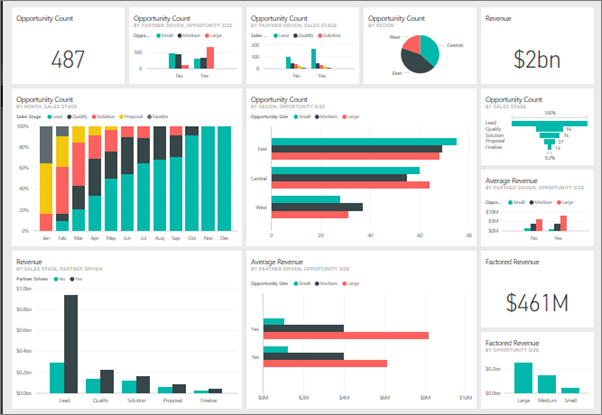

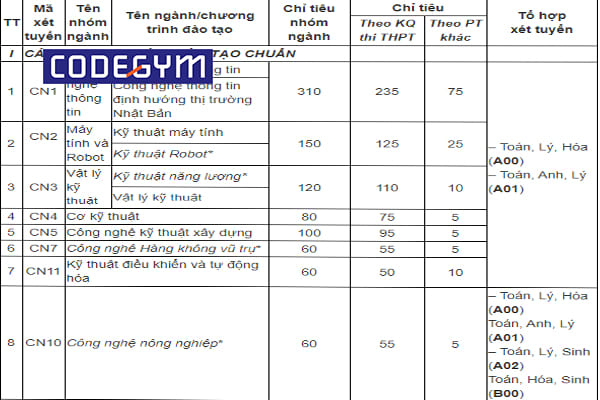



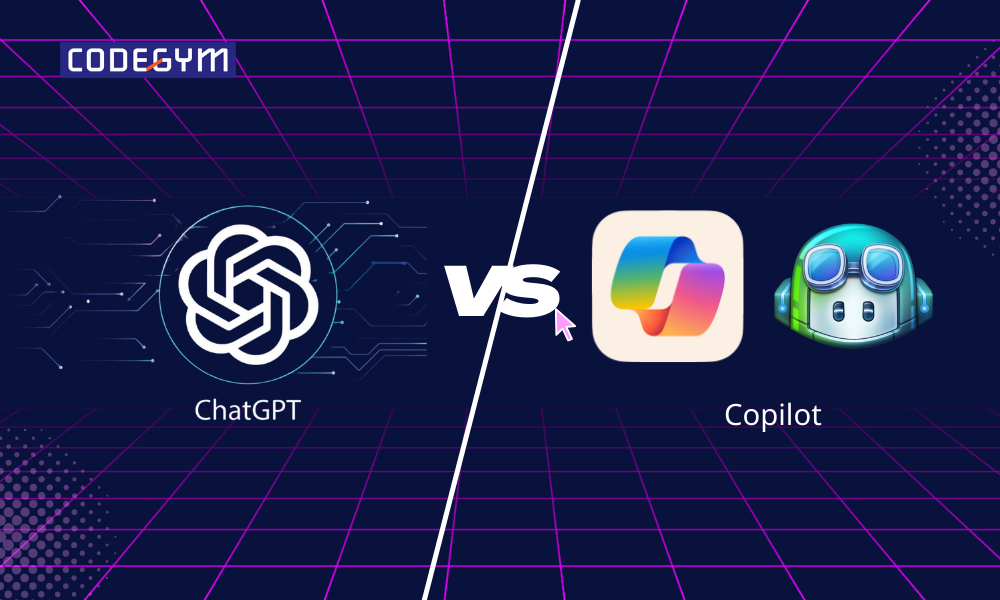









0 Lời bình